Восстановление флешки Verbatim

Существует всего одна программа, с помощью которой можно выполнить форматирование и восстановление съемных носителей. Однако есть достаточно много программ, которые также могут справиться с неполадками флешек такой фирмы, как Verbatim. И сейчас мы рассмотрим самые популярные и рабочие из этих программ.
Читайте: Как восстановить флешку SanDisk
1. ПО для форматирования дисков
Это программное обеспечение (ПО), которое выпущено от компании-производителя данной фирмы. Для ее использования проделываем следующие шаги:
Шаг 1. Сначала загружаем ПО с официального сайта, ссылка на который будет представлена ниже. Устанавливаем и запускаем программу. Далее нам предстоит выбрать один из предложенных вариантов:
- «NTFS Format» — форматирование съемного носителя с файловой системой NTFS;
- «FAT32 Format» — форматирование накопителя с системой FAT32;
- «convert from FAT32 to NTFS Format» — конвертирование из FAT32 в NTFS и форматирование.
Шаг 2. Далее выбираем подходящий для вас вариант и щелкаем на кнопку «Format».
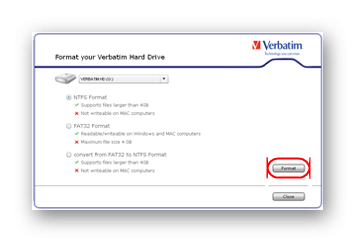
Шаг 3. Перед нами всплывает такое окно, где мы нажимаем «Yes» для запуска.
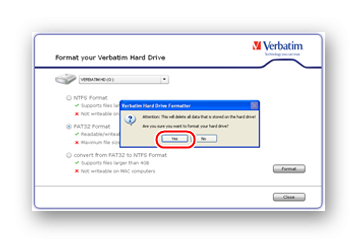
Шаг 4. Теперь остается только дождаться окончания процесса форматирования.
Обратим внимание, что для того, чтобы узнать тип файловой системы, который уже используется на вашем USB-накопителе, заходим в «Мой компьютер». После нажимаем на нем ПКМ (правой кнопкой мыши) и открываем «Свойства». Появится окно, где и будет указан тип файловой системы.
Заметим, что данный способ применим только для системы Windows, на других же необходимо использовать дополнительное ПО, тогда можно будет увидеть данные обо всех подключенных дисках.
ПО для форматирования жестких дисков
2. Phison Preformat
Программа довольна проста и работает с флешками, в которых используются контроллеры Phison. Однако, если это не ваш случай, то все равно можно попробовать воспользоваться данной утилитой. Следуем инструкции:
Шаг 1. Скачиваем Phison Preformat (ссылка представлена ниже), далее распаковываем архив, вставляем флешку и запускаем программу на своем ПК.
Шаг 2. После этого будет дано четыре варианта на выбор:
- «Full Formtting» – полное форматирование;
- «Quick Formatting» – быстрое форматирование (стирается только оглавление, большинство данных остаются на месте);
- «Low Level Formatting (Quick)» – быстрое низкоуровневое форматирование;
- «Low Level Formatting (Full)» – полное низкоуровневое форматирование.
Выбираем нужный пункт и нажимаем «ОК».
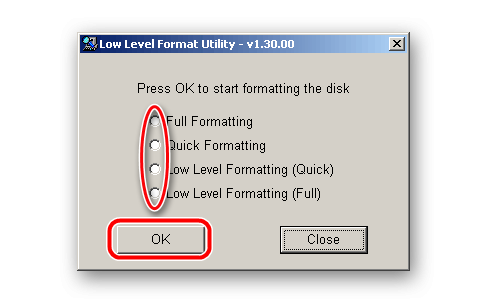
Шаг 3. Ждем, пока программа закончит процесс выполнения форматирования.
Пометка! Если вдруг после запуска появляется сообщение с таким текстом «Performat does not support this IC», то в этом случае данная утилита не подходит вашему устройству.
Phison Preformat скачать
3. AlcorMP
AlcorMP - универсальная программа, которая справится с устройствами от любого производителя. Но ее проблема в том, что существует много версий этой утилиты, и каждая предназначена для разных контроллеров. Поэтому перед скачиванием программы для начала воспользуйтесь сервисом iFlash. Его задача находить необходимые утилиты для восстановления по параметрам VID и PID. Находим в сервисе нужную версию и скачиваем ее. После вставляем свою флешку и делаем следующее:
Шаг 1. Накопитель должен определиться на одном из портов. Если же этого не наблюдается, то щелкаем на кнопку «Resfesh (S)» до тех пор, пока он не появится. Либо можно перезапустить программу. Однако если было выполнено уже достаточно попыток, то в этом случае данная версия не подходит вашему устройству. Продолжаем поиски и одна из версий должна обязательно подойти. После этого нажимаем на «Start (A)».
Шаг 2. Начинается процесс форматирования. Ждем его окончания.
Пометка! Бывают ситуации, когда программа требует ввести пароль. В этом случае необходимо просто оставить поле пустым и нажать на «ОК».
Иногда приходится и менять некоторые параметры. В главном окне программы нажимаем «Настройки» или «Setup». Откроется окно, в котором мы видим:
1. Вкладка «Flash type», блок MP «Setup», строка «Optimize». В ней предложены 3 варианта на выбор.
- «Speed optimize» — оптимизация по скорости;
- «Capacity optimize» — оптимизация по объему;
- «LLF Set optimize» — оптимизация без проверки на поврежденные блоки.
Из этого следует, что после форматирования флешка будет оптимизирована на быструю работу или работу с большими объемами информации. Выбираем подходящий для вас вариант.
2. Вкладка «Flash type», блок MP «Setup», строка «Scan Level». Это уровни сканирования. Пункт «Full Scan1» самый долгий, но самый надежный. «Full Scan4» занимает меньше времени, но соответственно находит и не так много повреждений.
3. Вкладка «BadBlock», надпись «Unistall driver…». Это означает, что все драйвера для вашего USB-устройства, которые использует для своей работы AlcorMP, будут удалены. Здесь ставим галочку обязательно.
Сервис iFlash
Читайте: Восстановление флешки Kingston
4. USBest
Программа легко исправляет неполадки на некоторых съемных носителях Verbatim. Но для начала нужно найти свою версию, воспользовавшись сервисом iFlash. После скачивания и установки данной утилиты выполняем следующие шаги:
Шаг 1. Выбираем режим восстановления в блоке «Repair Option».
- «Fast» — быстрое;
- «Complete» — полное.
После ставим галочку напротив пункта «Update firmware». Это необходимо для того, чтобы в процессе ремонта на флешку были поставлены актуальные драйвера.
Шаг 2. Нажимаем «Update».
Шаг 3. Ожидаем окончание форматирования.
5. SmartDisk FAT32 Format Utility
Данная программа в большинстве своем как раз и нацелена на работу с носителями фирмы Verbatim. Выполняем следующее:
Шаг 1. Для начала скачиваем либо пробную версию утилиты, либо платную. Если же выбираем пробную, то нажимаем «Download», во втором случае - «Buy Now».
Шаг 2. Далее под надписью «Please select the drive…» выбираем свой носитель и нажимаем «Format drive».
Шаг 3. Остается подождать, когда программа закончит выполнять свою функцию.
SmartDisk FAT32 Format Utility скачать
6. MPTOOL
Программа поможет справиться с восстановлением флешки Verbatim, которые имеют контроллер IT1167 или подобные ему. Делаем следующее:
Шаг 1. После того, как скачали программу, распаковываем архив, вставляем свой съемный носитель и запускаем ее.
Шаг 2. Если же вы не наблюдаете свое устройство в списке доступных, то нажимаем «F3». Нужно обратить внимание на порты. Один из них должен высветиться синим цветом, как это и показано на картинке ниже.
Шаг 3. Далее, когда устройство отобразилось в программе, нажимаем на пробел, чтобы начать форматирование.
Шаг 4. Когда процесс форматирования будет завершен, не забудьте обязательно удалить MPTOOL.
IT1167 MPTOOL скачать
Читайте:
Восстановление флешки Silicon Power программы
Silicon Power восстановление USB накопителей утилита скачать бесплатно
Лучшие программы для ремонта и восстановления флешек
Лучшие программы для восстановления удаленных файлов скачать бесплатно
Вот и все. Мы рассмотрели шесть способов восстановления флешки фирмы Verbatim. Выбирайте и пробуйте любой из предложенных вариантов, пока не добьетесь результата. Удачи!
Рейтинг:
(голосов:1)
Предыдущая статья: Почему не запускается Яндекс Браузер
Следующая статья: Как почистить куки в Мозиле
Следующая статья: Как почистить куки в Мозиле
Не пропустите похожие инструкции:
Комментариев пока еще нет. Вы можете стать первым!
Популярное
Авторизация






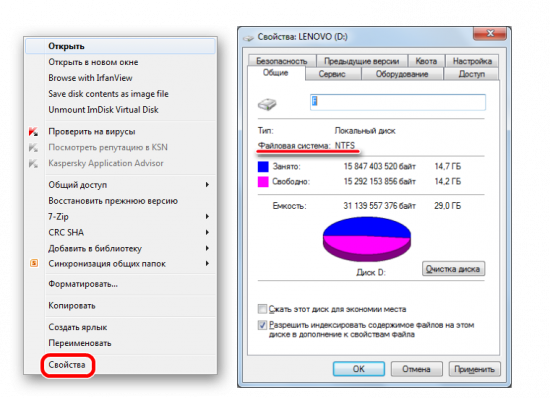
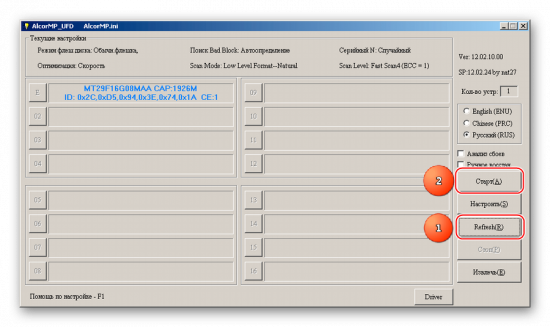
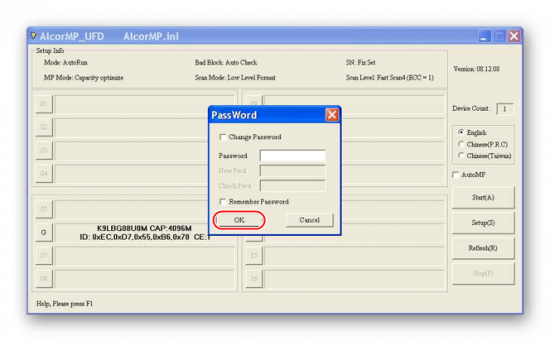
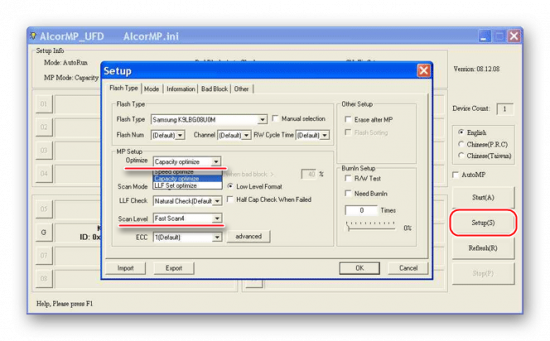
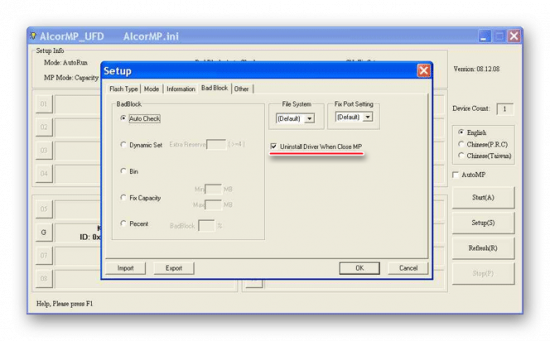
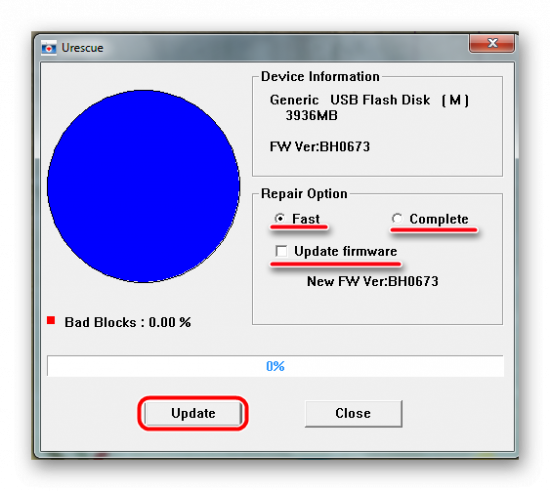
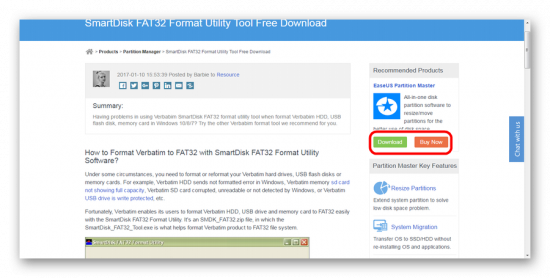
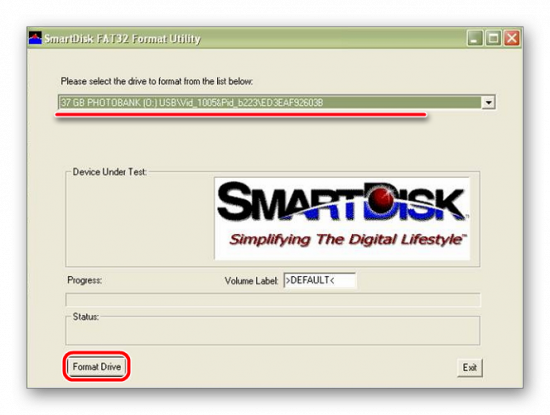
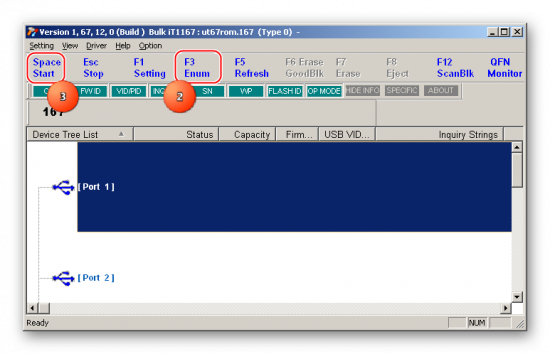
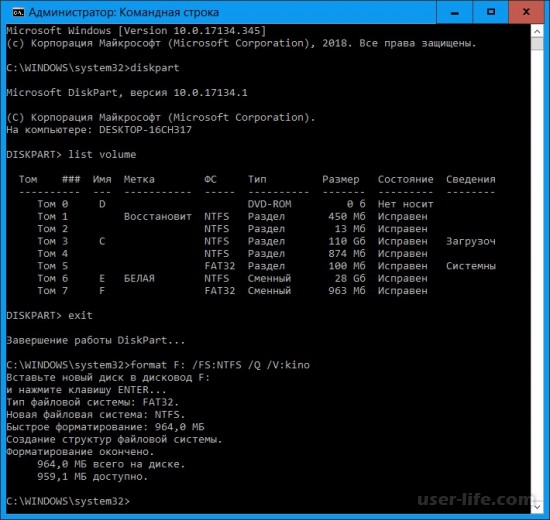

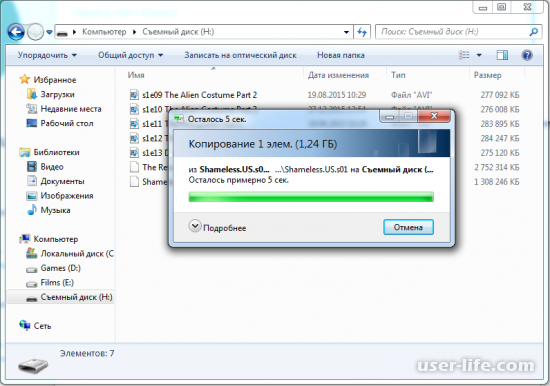


















Добавить комментарий!